Un centro multimedia es una de las utilidades más interesantes que podemos dar a nuestro Raspberry Pi. Este dispositivo de apenas 40 euros puede convertirse en todo un centro de entretenimiento desde el que poder reproducir cualquier película o serie, escuchar música, ver fotos y mucho más. Y todo ello de la forma más sencilla posible. Lo único que necesitamos para ello es, además del micro-ordenador, un sistema operativo especializado en esta tarea, como es el caso de OSMC.
OSMC (Open Source Media Center) es una distro especialmente diseñada para el Raspberry Pi que nos permite convertir nuestro micro-ordenador en un completo centro multimedia. Para ello, este sistema operativo trae consigo una versión de Kodi modificada y modificada para darle un toque personal y, al mismo tiempo, mejorar su funcionamiento respecto al programa original.
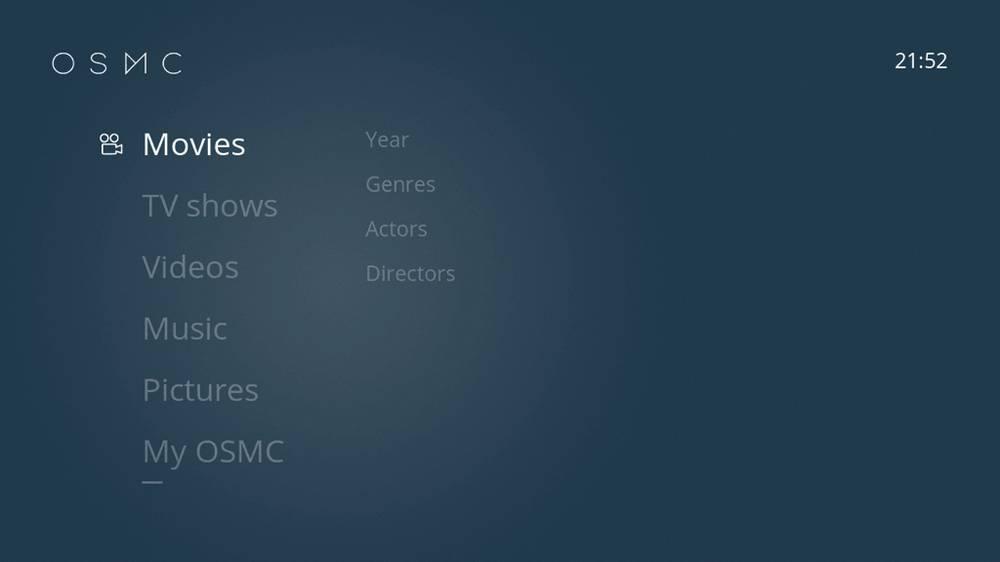
Qué ofrece OSMC
OSMC es un sistema operativo completo para el Raspberry Pi, totalmente gratuito y de código abierto. Este sistema utiliza como base Debian, y sobre ella incluye la plataforma OSMC, también libre. Aunque de serie viene preparada para funcionar como centro multimedia, esta distro trae los repositorios oficiales preparados, por lo que podremos descargar e instalar cualquier programa o dependencia que queramos.
Aunque esta distro utiliza Kodi como centro multimedia, no es el mismo Kodi que estamos acostumbrados a ver. OSMC es una versión modificada de este centro multimedia, mucho más sencilla de usar, más ligera y rápida. Además, cuenta con una tienda de extensiones propia para poder ajustar su funcionamiento según lo que queramos hacer con esta distro, e incluye todos los códecs para reproducir sin problemas cualquier formato, e incluso es compatible con todos los protocolos de reproducción de red.
OSMC también cuenta con un centro de software. A través de él podremos recibir actualizaciones del sistema, así como bajar los programas que queramos para dar mayor utilidad al sistema. Podemos bajar en segundos un cliente de descargas torrent o un navegador web.
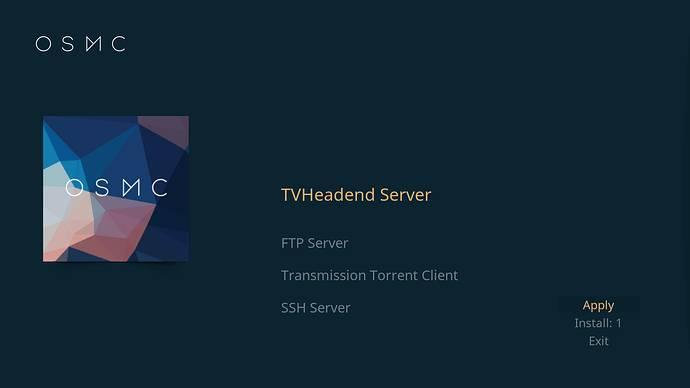
Diferencias con Kodi
Como hemos explicado, OSMC utiliza Kodi como centro multimedia por defecto. Y entonces, ¿por qué no optar por usar Kodi directamente? Los desarrolladores de OSMC han trabajado mucho para poder ofrecer a los usuarios la mejor experiencia de uso posible. Mientras que Kodi es un programa, OSMC es una distro Linux completa (Debian) que trae por defecto una versión modificada y optimizada de Kodi.
Gracias a que se comporta como una distro independiente, OSMC se puede actualizar muy fácilmente, es compatible con todo tipo de hardware (algo muy importante si le conectamos teclados, mandos o adaptadores Wi-Fi) y además está especialmente diseñado y optimizado para aprovechar el hardware y los recursos de este sistema.
Limitaciones
Lo primero que debemos tener en cuenta a la hora de elegir OSMC es que estamos hablando de un sistema operativo completo, no de un programa. Al no usar un Kodi real, las novedades, mejoras y nuevas versiones tardarán más tiempo en llegar a nuestro centro multimedia. Además, también debemos tener en cuenta que puede ocurrir que alguna función se haya eliminado del sistema (por ejemplo, los emuladores para juegos retro), y que tengamos problemas de compatibilidad con algunas extensiones.
Por supuesto, también vamos a tener como limitación (y bastante importante, además) el hardware del dispositivo. No es lo mismo ejecutar Kodi en un PC que hacerlo en un micro-ordenador, cuya potencia está más que limitada en muchos sentidos. Por lo tanto, si vamos a reproducir contenido en muy alta calidad (en 4K, por ejemplo), seguramente el dispositivo no de más de sí, y tengamos problemas.
Compatibilidad
Esta distro está desarrollada especialmente para ejecutarse en los dispositivos «Vero», los propios centros multimedia que nos venden sus desarrolladores. Sin embargo, si no queremos gastar dinero en comprar sus centros multimedia, podemos preparar una micro-SD en unos segundos para convertir cualquier Raspberry Pi (hasta el RPi 4) en un centro multimedia OSMC. Además, si tenemos un Apple TV viejo (primera generación, solo), también vamos a poder usarlo para este fin.
En cuanto al instalador, sus desarrolladores nos ofrecen un instalador preparado tanto para Windows como para macOS, por lo que podremos usar sin problemas cualquier sistema operativo que tengamos para crear nuestro propio centro multimedia. La ventaja de este instalador es que, a la vez que prepara la micro-SD, nos permite configurar muchos otros aspectos del sistema, como la configuración de red o las particiones.
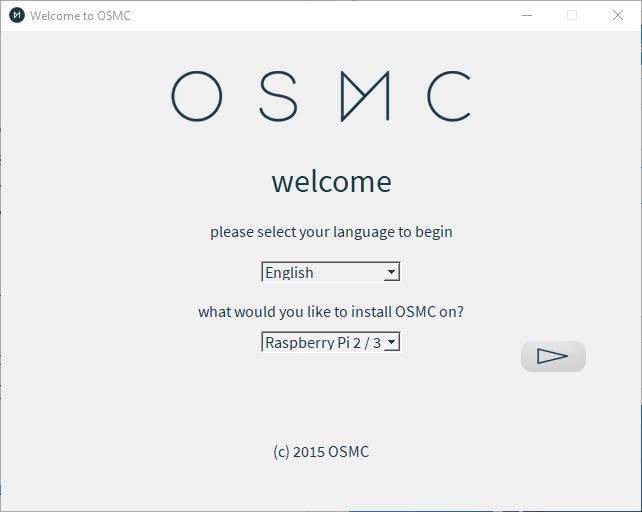
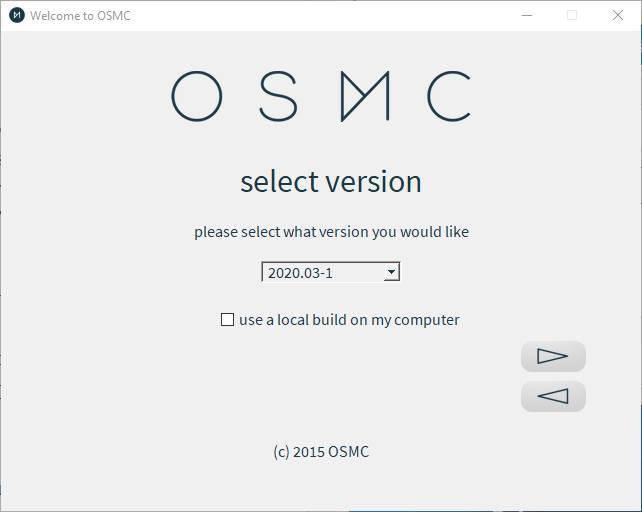
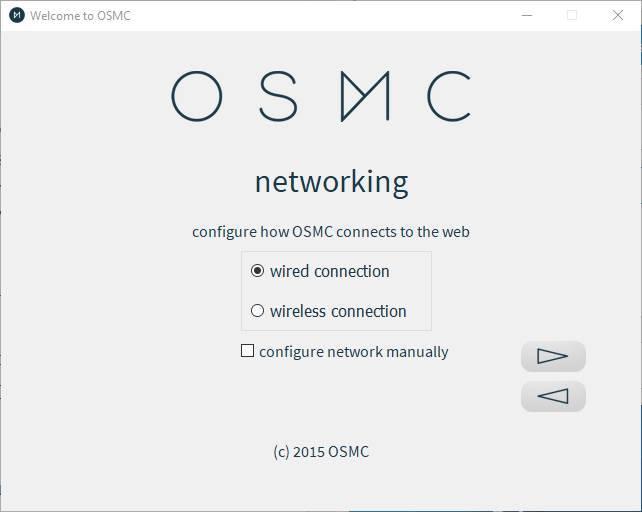
Por desgracia, no podemos instalar OSMC en otros dispositivos ni equipos que queramos. Aunque, como el proyecto es libre, podemos ser libres de adaptarlo a nuestras necesidades si queremos y si tenemos conocimientos suficientes para ello.
Descargar OSMC
Esta distro podemos bajarla de forma totalmente gratuita desde el siguiente enlace. Aquí vamos a encontrar los instaladores para Windows y macOS que nos ayudarán a la hora de bajar la última versión y grabarla directamente a la tarjeta de memoria que queramos.
Además, también vamos a encontrar en la parte inferior una sección de descargas con todas las imágenes, ordenadas por dispositivos. Debemos seleccionar la imagen que corresponda con el dispositivo o equipo donde queramos poner en marcha OSMC, ya que no es la misma imagen la de las primeras unidades de Raspberry Pi que la de las últimas.
¿Merece la pena?
La solución que nos ofrece OSMC es uno de los múltiples usos que podemos darle a una Raspberry, por lo que, si tenemos algún dispositivo de este tipo en casa, es una excelente funcionalidad adicional para complementar su uso si únicamente lo tenemos limitado para realizar copias de seguridad, como máquina de juegos retro y demás. Al ser completamente gratuito, no tenemos que realizar ninguna inversión para poder, al menos, darle una oportunidad y comprobar si su funcionamiento y características satisface nuestras necesidades, aunque en modelos más antiguos de Raspberry, como hemos comentado más arriba, no será una buena opción a la hora de reproducir contenido en 4K.
Al funcionar como un sistema operativo y como una aplicación, a la hora de acceder al contenido que compartimos con OSMC no hace falta esperar que se inicie el dispositivo para posteriormente ejecutar la aplicación correspondiente. Tan solo lo encendemos y nos dirigimos al dispositivo desde el que queremos acceder al contenido disponible a través de este. Las últimas versiones de OSMC son compatibles con los modelos más recientes que Raspberry ha lanzado al mercado. Además, también es compatible con el Apple TV de 1ª generación y con dispositivos Vero, modelo que podemos comprar directamente desde su página web por algo más de 100 libras.
En resumen. Merece la pena siempre y cuando tengamos una Raspberry Pi moderna, ya que los primeros modelos será prácticamente imposible reproducir el contenido sin cortes debido a sus prestaciones. Si tenemos un dispositivo de este fabricante relativamente moderno, y nos estamos cansando de Kodi, nunca está de más darle una oportunidad, ya que es probable que se convierta en nuestro centro multimedia favorito.
Otras distros para convertir el Raspberry Pi en un centro multimedia
OSMC es una de las distros más ligeras y elegantes que podemos encontrar para este fin. Sin embargo, no es, ni de lejos, la única opción que podemos encontrar para ello.
- OpenELEC (Open Embedded Linux Entertainment Center) es una distro Linux basada en JeOS diseñada pensando en ejecutar desde el primer momento la última versión de Kodi. Esta distro se puede instalar en un Raspberry Pi, en dispositivos como WeTek y Cubox y en cualquier arquitectura Intel x86.
- LibreELEC es una alternativa muy similar a la anterior, también basada en JeOS. A grandes rasgos puede parecerse mucho a OpenELEC, pero es un proyecto independiente creado por una serie de ex-colaboradores de OpenELEC buscando ser más estable y teniendo más en cuenta las ideas de la comunidad. También este proyecto es compatible con muchos otros micro-ordenadores y otras arquitecturas.


